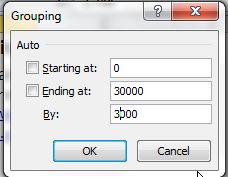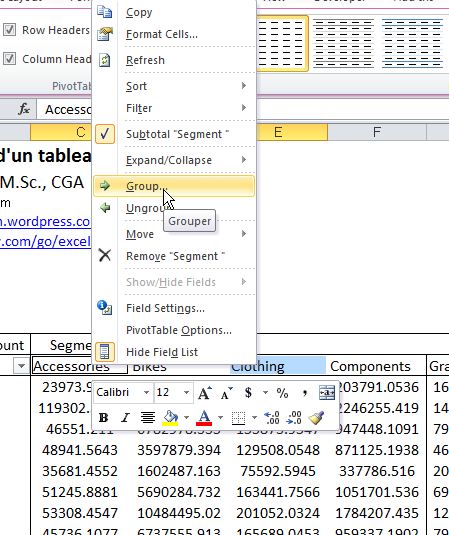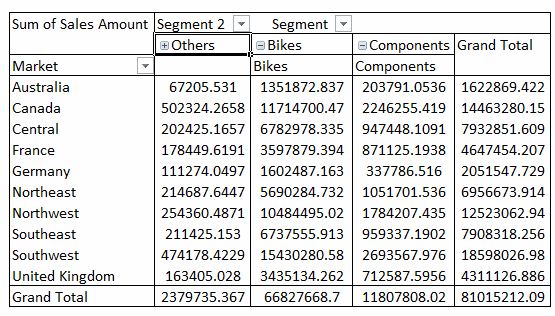Dans mon premier article Tableaux croisés dynamiques dans Excel: 3 fonctionnalités sous-utilisées (1 de 2), je vous ai présenté la fonctionnalité “Grouper” des tableaux croisés dynamiques dans Excel 3 qui permet d’isoler un sous-ensemble d’éléments et d’effectuer une analyse plus affinée de vos données. Nous l’avons appliqué à des champs de date. Dans cet article, ce sera appliqué à des champs numériques (p.e. « nombre de transactions») et textuels (p.e. « région géographique »).
.Grouper des champs numériques
Lorsque vous utilisez la fonctionnalité “Grouper” sur des champs numériques, vous pouvez créer des intervalles pour présenter vos données. Par exemple, supposons que je crée un tableau croisé dynamique présentant le nombre de transactions de ventes (Sales Amount Count), en insérant également le champ “ventes” ou “Sales Amount” dans les étiquettes de lignes de mon tableau, tel qu’illustré ci-bas :
.Supposons ensuite que je décide d’appliquer la fonctionnalité “Grouper” à mes étiquettes de lignes, tel qu’illustré ci-bas:
.
Par défaut, Excel me permettra de créer des intervalles à partir de ma valeur de transaction minimum (dans ce cas-ci 1,374$) et de ma valeur de transaction maximum (dans ce cas-ci 30,992,91$).
.
Je peux choisir de définir mes propres intervalles, comme dans l’image ci-dessous:
.
Ce faisant, mon tableau croisé dynamique m’indiquera combien j’ai de transactions de ventes par intervalle. Par exemple, ci-dessous, on m’indique que j’ai réalisé 53,414 transactions entre 0 et 3,000$ :
.
Grouper des champs textuels
Avec les champs textuels, la fonctionnalité “Grouper” permet simplement de regrouper des champs sous une même étiquette. Par exemple, supposons que je souhaite créer un tableau croisé dynamique de mes ventes, en utilisant les marchés (ou “market“) comme étiquettes de lignes et les “segments” comme étiquettes de colonnes, tel qu’illustré ci-dessous :
Supposons ensuite que mes 4 produits à vendre soient gérés par 3 gestionnaires, l’un d’entre eux étant responsable à la fois des vêtements (“clothing“) et des accessoires (“accessories“). Il pourrait s’avérer intéressant de comprendre non seulement les ventes par produit, mais également, les ventes par gestionnaire. Dans ce cas, je pourrais présenter l’information combinée pour les accessoires (“accessories“) et pour les vêtements (“clothing“), tout en maintenant la possibilité de voir également l’information séparément. Pour ce faire, je dois d’abord sélectionner les deux champs et cliquer sur “Grouper” ou “Group” en anglais :
.
Excel me présentera le tableau suivant :
.
Je peux ensuite renommer le champ “Group1”. Par exemple, ci-dessous, je l’ai renommé “Others” :
.
Je peux ensuite présenter l’information de façon groupée ou dégroupée pour les champs “accessories” et “clothings“. Je peux donc avoir une vue de mes ventes par produits et une vue de mes ventes par gestionnaire.